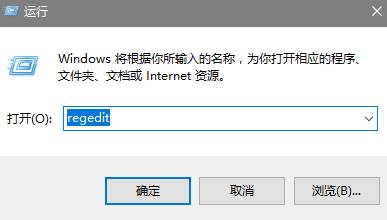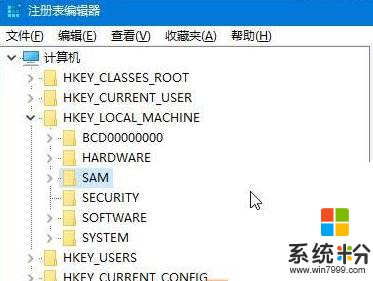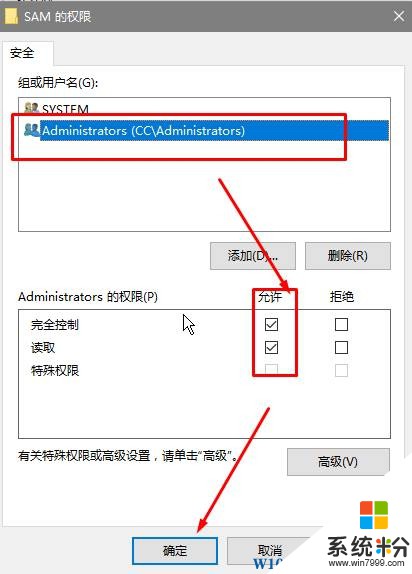win10專業版怎麼刪除微軟賬戶?win10刪除微軟賬戶的操作方法!
時間:2017-04-06 來源:互聯網 瀏覽量:
在win10係統中隻需要使用微軟賬戶登錄過後,就會無法擺脫的情況,導致登錄係統還有一些其他方麵都變得麻煩起來,真是請神容易送神難!經過測試小編發現了有效刪除微軟賬戶的方法,在下麵給大家分享一下操作步驟。
步驟:
1、在鍵盤上按win+R組合鍵,輸入:regedit 點擊確定打開注冊表;
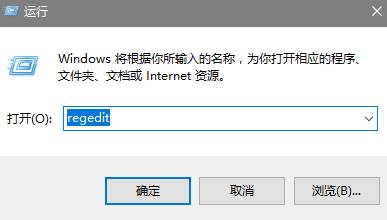
2、在左側依次展開:HKEY_LOCAL_MACHINE\SAM\SAM\Domains\Account\Users ;
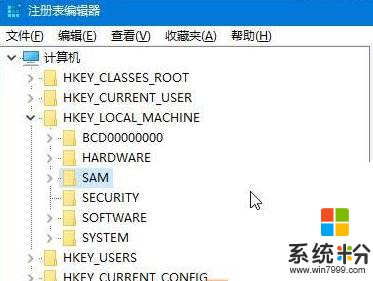
3、在下麵找到:“Names\Administrator” 記下默認數值 0x{id};
4、查找“00000{ID}”項,存在如下幾個鍵值數據項,“Surname”、“InternetUserName”、“InternetUID”、“InternetSID”、“InternetProviderGUID” ,刪除後重啟計算機即可。如無法刪除,先右鍵SAM項,【權限】,添加administrator用戶完全控製
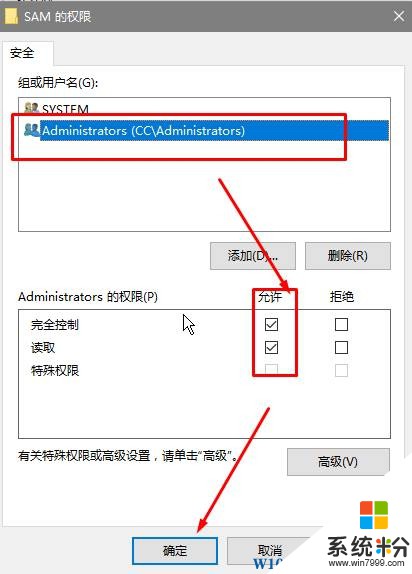
完成設置後即可退出微軟賬戶了!